|
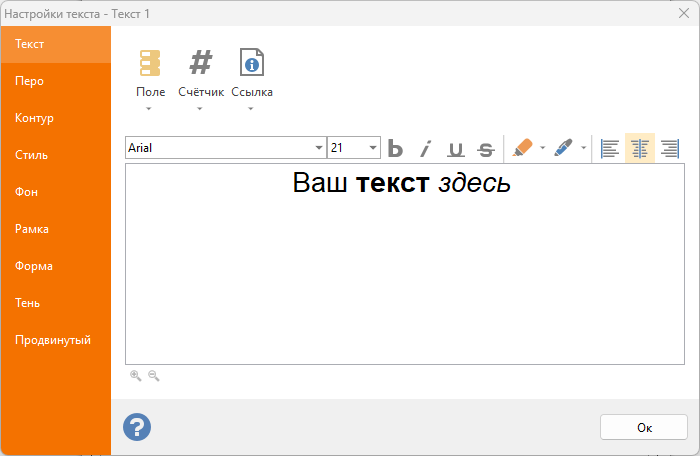 Текст: эта вкладка позволяет определить текст, который будет отображаться на этикетках. Можно создавать составные тексты, содержащие фиксированный текст, поля источника данных, счетчики, ссылки. Текст: эта вкладка позволяет определить текст, который будет отображаться на этикетках. Можно создавать составные тексты, содержащие фиксированный текст, поля источника данных, счетчики, ссылки.
См. раздел о конкатенации текста fдля получения дополнительной информации.
Здесь вы также можете установить стиль и размер шрифта и применить текстовые эффекты к частям текста, используя панель инструментов форматированного текста.
Примечание:
Labeljoy будет отображать только шрифты типа True из списка установленных шрифтов.
|
|
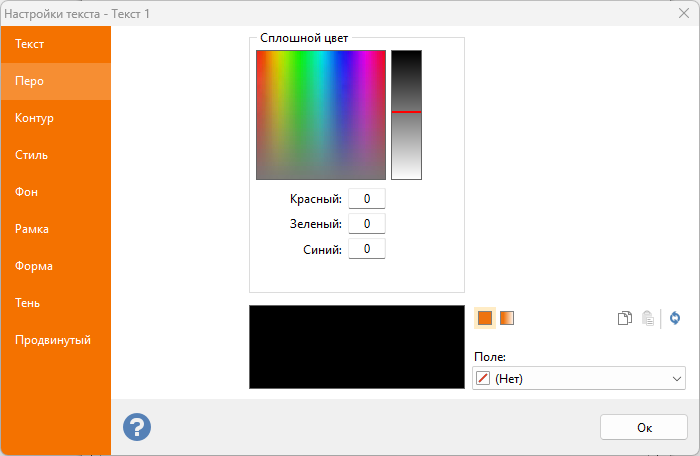 Перо: определение цвета, используемого для заполнения текстового элемента. Перо: определение цвета, используемого для заполнения текстового элемента.
Дополнительные сведения о создании сложных цветов и оттенков см. в разделе «Определение цветов». |
|
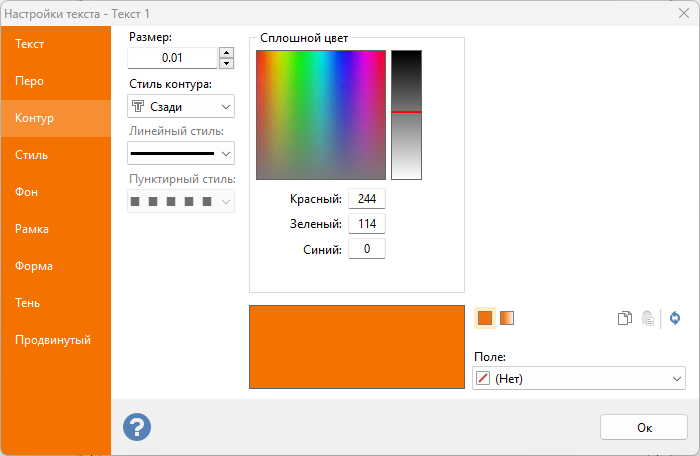 Контур: установите для размера значение больше нуля, чтобы включить элементы управления определением контура. В этом случае текст рисуется с контурным цветом по краям. Также можно определить размер контура и стиль контура (сзади, пустой и спереди). Контур: установите для размера значение больше нуля, чтобы включить элементы управления определением контура. В этом случае текст рисуется с контурным цветом по краям. Также можно определить размер контура и стиль контура (сзади, пустой и спереди).
Стиль линии и стиль тире регулируют способ рисования контура.
Дополнительные сведения о создании сложных цветов и оттенков см. в разделе «Определение цветов». |
|
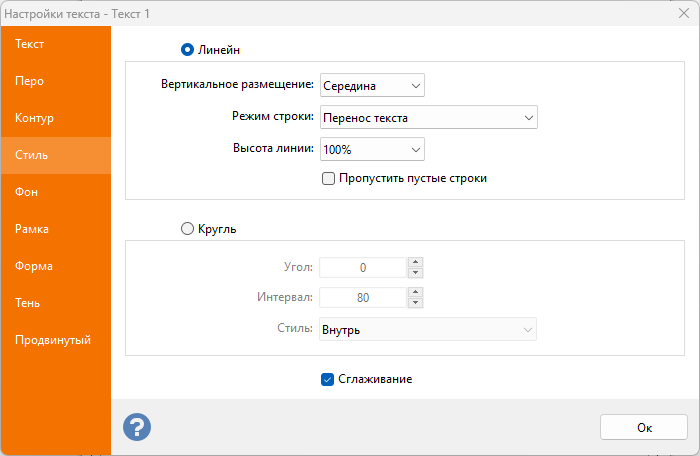 Стиль: позволяет выбрать линейный или круговой (круглый). Стиль: позволяет выбрать линейный или круговой (круглый).
- Линейный текст: когда выбран этот параметр, используйте элементы управления, находящиеся в этом фрейме, для определения вертикального выравнивания, горизонтального выравнивания, режима переноса текста.
Также можно определить высоту строки и указать, следует ли пропускать возможные пустые строки. Это позволяет избежать пустых строк, которые могут присутствовать при чтении пустых значений из источника данных.
- Круглый текст: когда выбран этот параметр, используйте элементы управления в этом фрейме, чтобы определить начальный угол, с которого будет начинаться круглый текст, диапазон текста и стиль текста.
- Сглаживание: определяет, визуализируется ли текст с использованием эффекта сглаживания (по умолчанию). В некоторых случаях при определенных сочетаниях шрифта и размера вы можете получить лучшие результаты, отключив этот параметр.
|
|
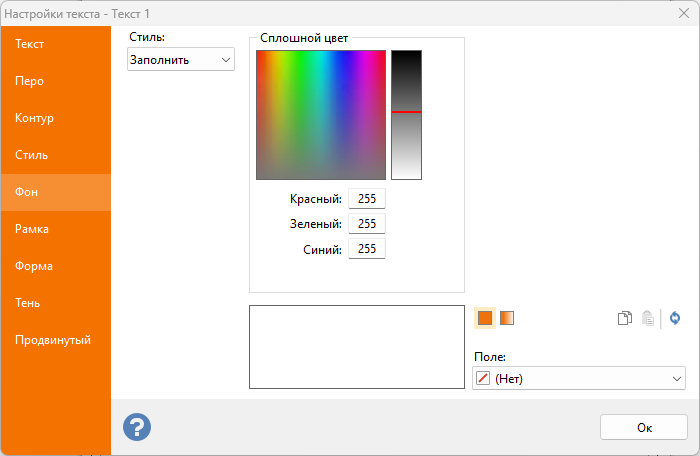 Фон: определение цвета фона текстового элемента. Фон: определение цвета фона текстового элемента.
Выберите «Заливка» в поле со списком, чтобы включить элементы управления определением цвета, или «Прозрачный», чтобы оставить фон прозрачным.
Дополнительные сведения о создании сложных цветов и оттенков см. в разделе «Определение цветов». |
|
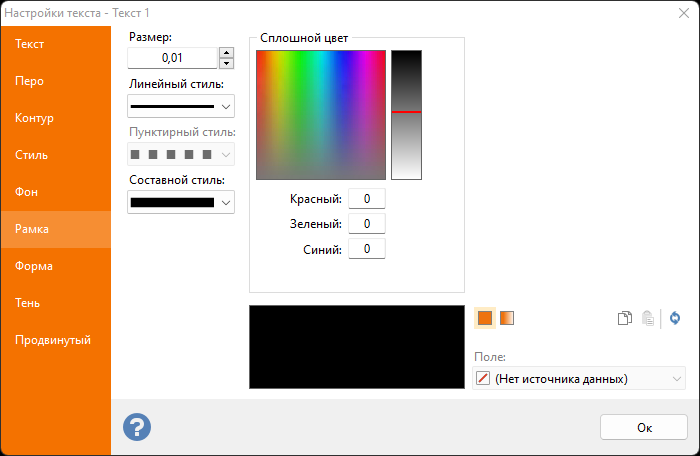 Рамка: определение цвета, размера, стиля и состава рамки текстового элемента. Рамка: определение цвета, размера, стиля и состава рамки текстового элемента.
Выберите значение больше нуля, чтобы включить элементы управления определением цвета, или оставьте значение равным нулю, чтобы оставить текстовый элемент без рамки.
Дополнительные сведения о создании сложных цветов и оттенков см. в разделе «Определение цветов». |
|
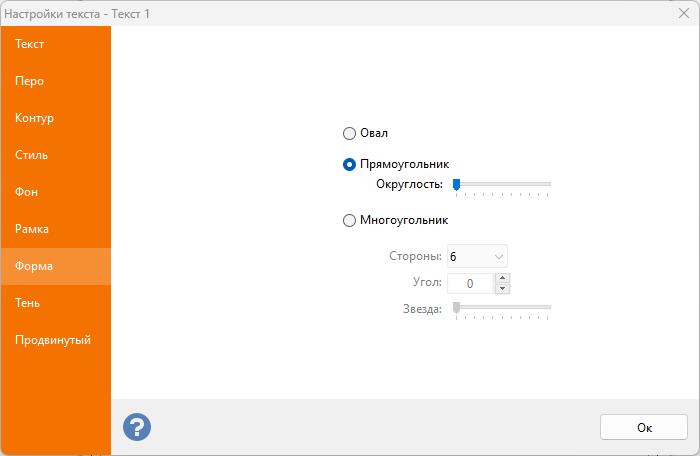 Форма: определение формы элемента. Форма: определение формы элемента.
- Эллипс: выберите этот параметр, чтобы придать элементу эллиптическую или круглую форму.
- Прямоугольник: выберите этот параметр, чтобы придать элементу прямоугольную или квадратную форму.
Используйте ползунок Закруглённость чтобы скруглить углы.
- Многоугольник: Используйте этот параметр, чтобы придать элементу многоугольную форму.
Используйте поле со списком «Слайды», чтобы выбрать количество сторон многоугольника, и, при необходимости, используйте ползунок «Звезда», чтобы преобразовать многоугольник в форму звезды.
|
|
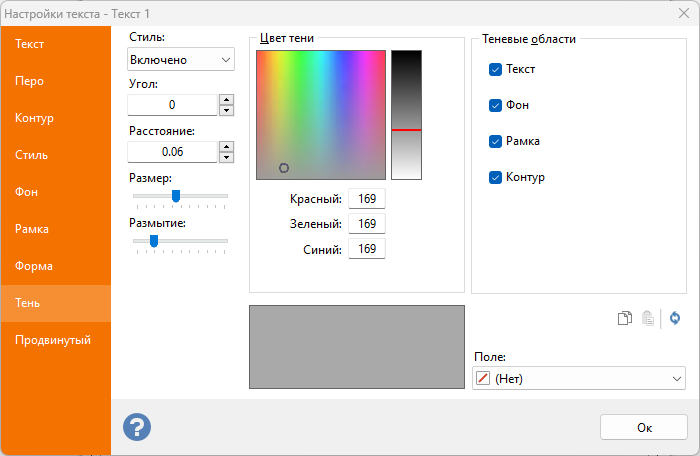 Тень: определение необязательной тени элемента. Тень: определение необязательной тени элемента.
- Стиль: выберите «Включено», чтобы отбрасывать тень от текстового объекта.
- Угол: определение угла, под которым тень будет смещена от исходных элементов.
- Расстояние: расстояние тени для исходных элементов.
- Размер: размер тени на основе исходного элемента.
- Размытие: эффект расфокусировки тени.
Рамка «Области теней» позволяет вам специально выбирать подэлемент текста и включать/отключать эффекты теней для определенных элементов. |
|
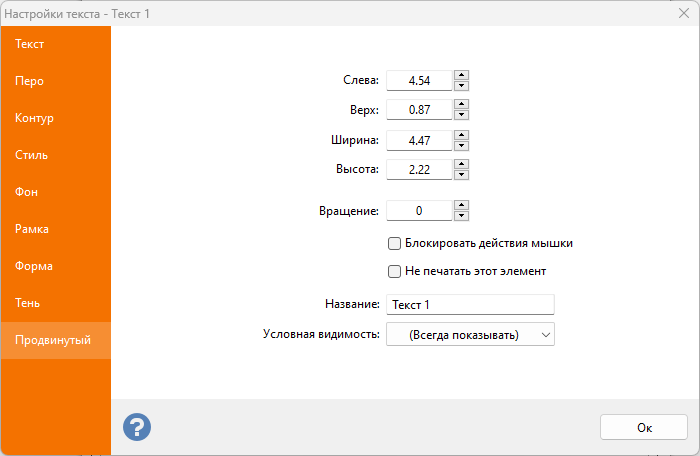 Дополнительно: общая
вкладка для всех элементов, позволяющая определить координаты элемента, поворот, действие мыши и имя. Дополнительно: общая
вкладка для всех элементов, позволяющая определить координаты элемента, поворот, действие мыши и имя.
|
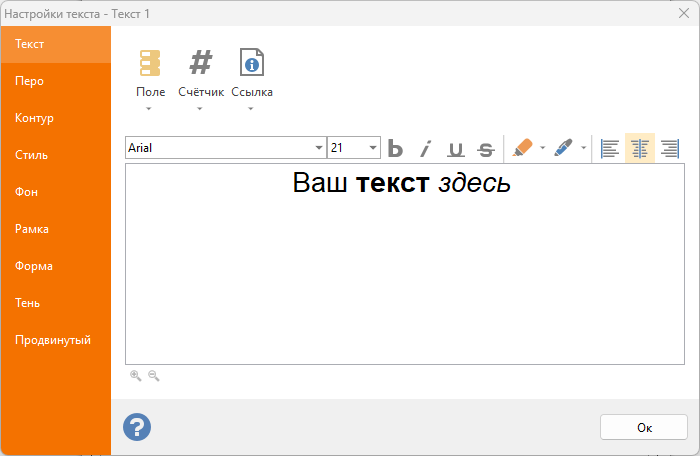 Текст: эта вкладка позволяет определить текст, который будет отображаться на этикетках. Можно создавать составные тексты, содержащие фиксированный текст, поля источника
Текст: эта вкладка позволяет определить текст, который будет отображаться на этикетках. Можно создавать составные тексты, содержащие фиксированный текст, поля источника 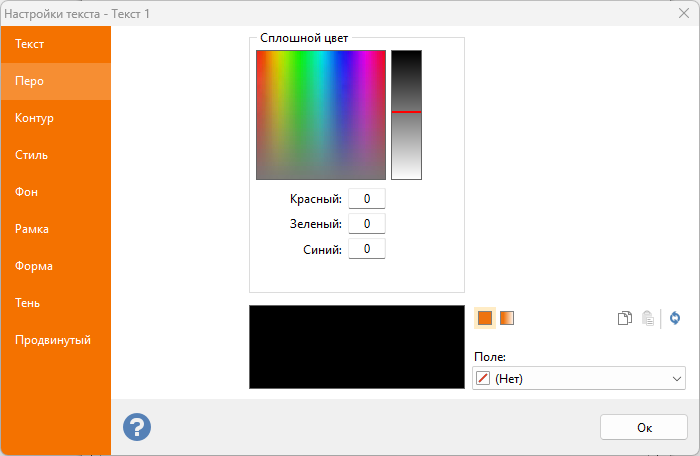 Перо: определение цвета, используемого для заполнения текстового элемента.
Перо: определение цвета, используемого для заполнения текстового элемента.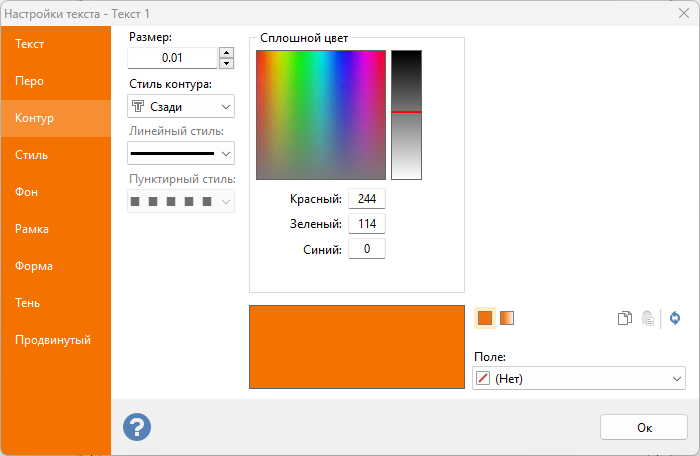 Контур: установите для размера значение больше нуля, чтобы включить элементы управления определением контура. В этом случае текст рисуется с контурным цветом по краям. Также можно определить размер контура и стиль контура (сзади, пустой и спереди).
Контур: установите для размера значение больше нуля, чтобы включить элементы управления определением контура. В этом случае текст рисуется с контурным цветом по краям. Также можно определить размер контура и стиль контура (сзади, пустой и спереди).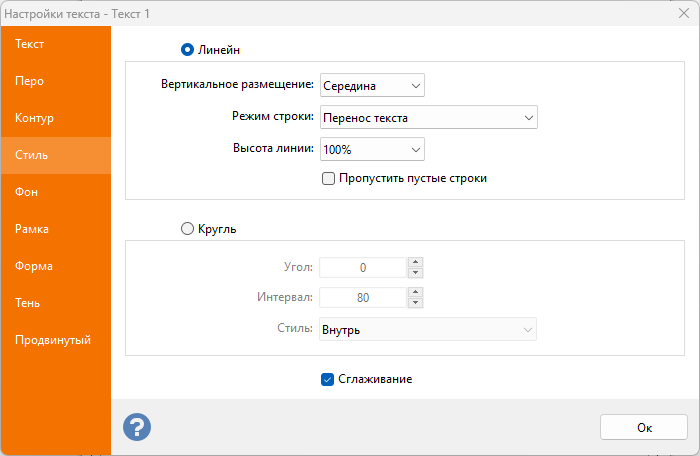
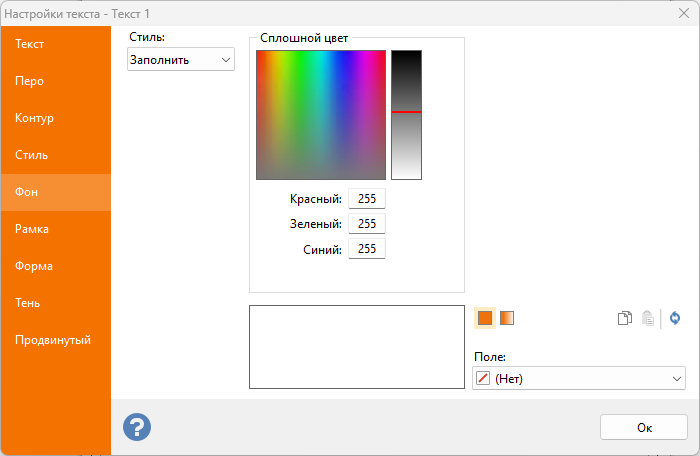 Фон: определение цвета фона текстового элемента.
Фон: определение цвета фона текстового элемента.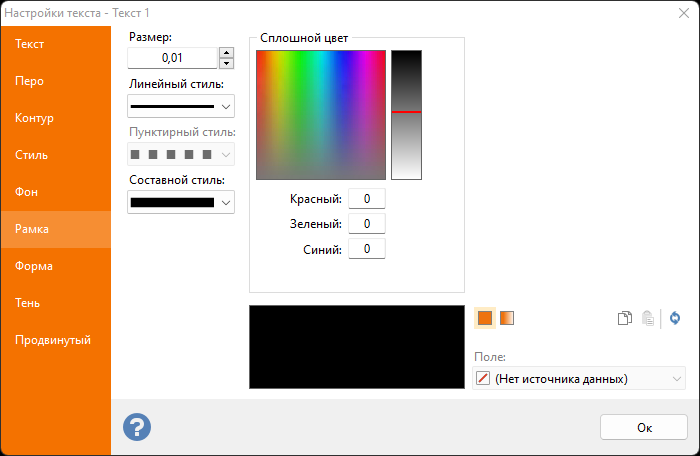 Рамка: определение цвета, размера, стиля и состава рамки текстового элемента.
Рамка: определение цвета, размера, стиля и состава рамки текстового элемента.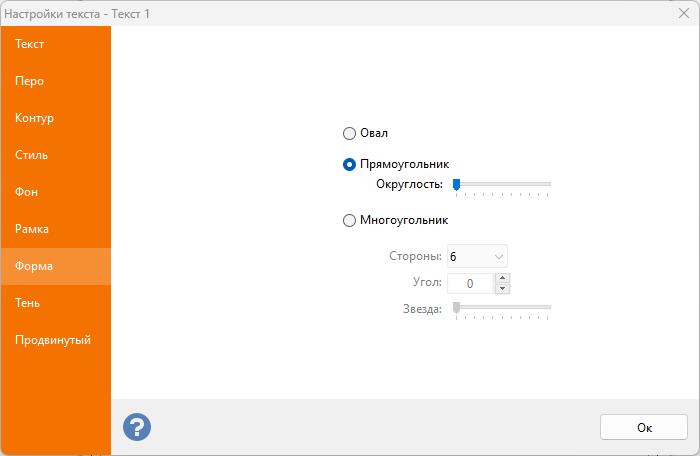
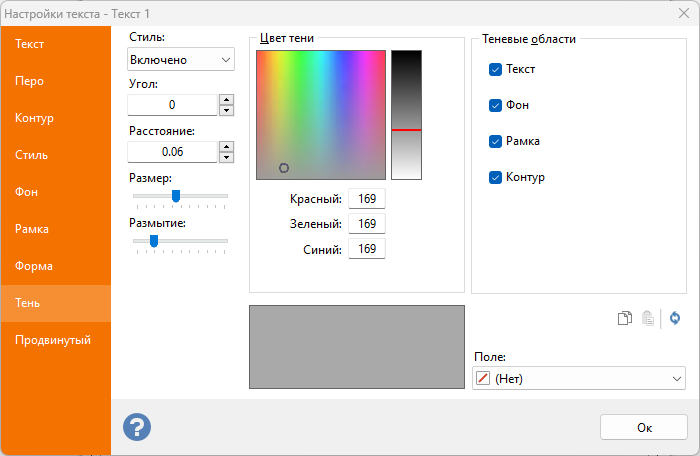
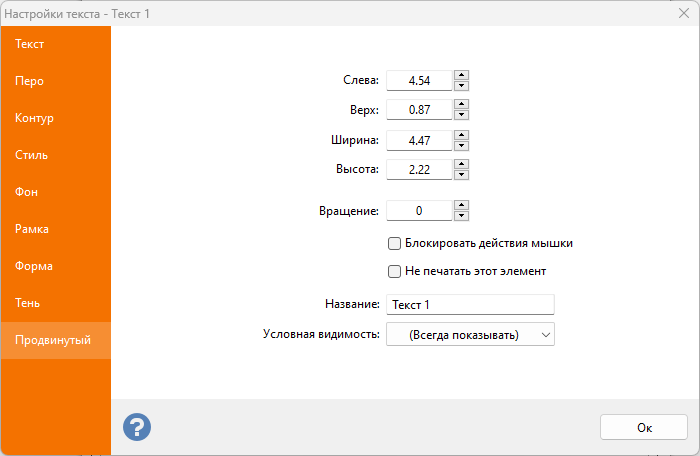 Дополнительно:
Дополнительно: